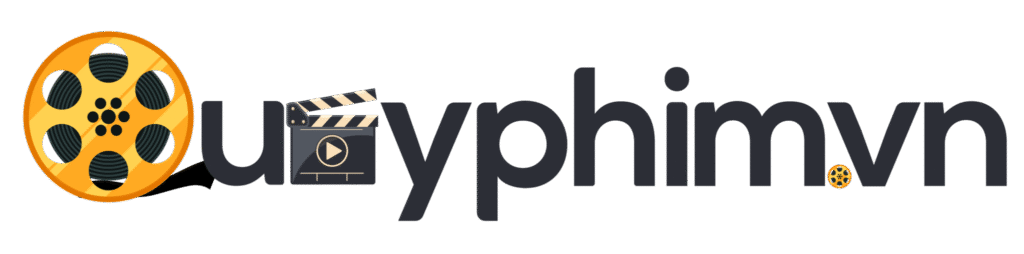Làm sao dựng video iMovie?
Làm Sao Dựng Video iMovie? Hướng Dẫn Chi Tiết Cho Người Mới
Nếu bạn là một người yêu thích làm video nhưng chưa biết cách sử dụng phần mềm, iMovie sẽ là lựa chọn lý tưởng. iMovie là một công cụ dựng video dễ sử dụng, giúp bạn tạo ra những sản phẩm video chất lượng mà không cần phải có nhiều kinh nghiệm. Trong bài viết này, chúng tôi sẽ hướng dẫn bạn từng bước cách dựng video trên iMovie từ cơ bản đến nâng cao, để bạn có thể tự tin tạo ra những video đẹp mắt và chuyên nghiệp.
iMovie Là Gì?
iMovie là phần mềm dựng video miễn phí được phát triển bởi Apple, có sẵn trên các thiết bị như MacBook, iMac, iPhone, và iPad. Phần mềm này cung cấp một giao diện dễ sử dụng với các công cụ chỉnh sửa video mạnh mẽ. Với iMovie, bạn có thể cắt ghép, chỉnh sửa âm thanh, thêm hiệu ứng đặc biệt và thậm chí tạo các video có độ phân giải cao.
Khám phá thêm các tính năng mạnh mẽ của iMovie tại đây
Các Bước Cơ Bản Khi Dựng Video Trên iMovie
1. Khởi Động iMovie và Tạo Dự Án Mới
Khi mở iMovie, bạn sẽ thấy giao diện chính với các tùy chọn để tạo dự án mới hoặc mở các dự án đã có. Để bắt đầu, hãy chọn Create New và chọn Movie. Việc này sẽ mở một dự án mới nơi bạn có thể bắt đầu dựng video.
-
Tạo dự án mới: Bạn có thể chọn giữa chế độ “Movie” hoặc “Trailer” tùy thuộc vào nhu cầu video của bạn.
-
Cấu trúc dự án: Giao diện của iMovie bao gồm ba phần chính: thư viện media, timeline và preview. Thư viện media chứa tất cả các tệp bạn sử dụng trong video, timeline là nơi bạn chỉnh sửa, còn preview giúp bạn xem trước các thay đổi.
2. Nhập Video và Âm Thanh
Sau khi tạo dự án, bạn cần nhập video và âm thanh từ thư viện của mình vào iMovie. Để làm điều này, bạn chỉ cần kéo và thả các tệp vào thư viện media của iMovie. Bạn có thể nhập các tệp video, hình ảnh và âm thanh từ Finder, iTunes hoặc thư viện ảnh.
-
Thêm video: Kéo video vào timeline để bắt đầu chỉnh sửa.
-
Chèn âm thanh: Bạn có thể thêm nhạc nền hoặc các hiệu ứng âm thanh từ thư viện âm thanh của iMovie.
Hướng dẫn chi tiết về nhập và sắp xếp video trên iMovie tại đây
Các Công Cụ Cơ Bản Của iMovie
1. Cắt và Ghép Video
Cắt ghép video là công việc cơ bản nhất trong việc dựng video. Để cắt video, bạn chỉ cần di chuyển con trỏ đến điểm đầu hoặc cuối của đoạn video trong timeline, rồi kéo để điều chỉnh. Bạn cũng có thể sử dụng công cụ Split Clip để chia video thành nhiều đoạn và xóa phần không cần thiết.
-
Split Clip: Đặt con trỏ tại điểm muốn chia, sau đó nhấn Command + B để cắt đoạn video.
-
Xóa clip: Sau khi cắt, bạn có thể xóa các phần video không cần thiết bằng cách chọn và nhấn Delete.
2. Thêm Hiệu Ứng và Chuyển Cảnh
iMovie cung cấp nhiều hiệu ứng và chuyển cảnh để video của bạn trở nên sinh động và hấp dẫn hơn. Bạn có thể thêm chuyển cảnh như Fade, Slide hay Wipe giữa các clip để tạo sự mượt mà cho video.
-
Chuyển cảnh: Kéo hiệu ứng chuyển cảnh vào vị trí giữa hai đoạn video trên timeline.
-
Hiệu ứng đặc biệt: Bạn có thể thêm hiệu ứng như Picture-in-Picture hoặc Green Screen để tạo sự sáng tạo cho video.
3. Chỉnh Sửa Âm Thanh
Âm thanh là yếu tố rất quan trọng trong video. Với iMovie, bạn có thể điều chỉnh âm lượng, thêm nhạc nền, hoặc chỉnh sửa âm thanh trong video.
-
Thêm nhạc nền: Chỉ cần kéo nhạc vào timeline và đặt vào vị trí bạn muốn.
-
Chỉnh sửa âm thanh: Để giảm hoặc tăng âm lượng, bạn chỉ cần chọn clip âm thanh và kéo thanh điều chỉnh âm lượng.
Các Tính Năng Nâng Cao Trên iMovie
1. Tạo Text và Tiêu Đề
Khi dựng video, đôi khi bạn cần thêm tiêu đề hoặc text vào video để giải thích hoặc cung cấp thông tin cho người xem. iMovie cung cấp nhiều kiểu chữ và hiệu ứng tiêu đề để bạn dễ dàng chèn vào video.
-
Chèn tiêu đề: Chọn “Titles” trong thư viện, sau đó kéo kiểu tiêu đề vào timeline.
-
Tuỳ chỉnh text: Bạn có thể thay đổi màu sắc, font chữ và vị trí của tiêu đề.
2. Sử Dụng Tính Năng Chuyển Động (Motion)
iMovie cho phép bạn sử dụng các hiệu ứng chuyển động như Ken Burns để tạo sự di chuyển cho hình ảnh hoặc video. Điều này rất hữu ích khi bạn muốn tạo các video dạng slideshow hoặc làm nổi bật các phần trong video.
-
Ken Burns: Chọn ảnh hoặc video trong timeline, sau đó chọn hiệu ứng Ken Burns để tạo chuyển động cho hình ảnh.
-
Tính năng Pan and Zoom: Giúp bạn di chuyển qua lại hoặc zoom vào các phần của hình ảnh hoặc video.
3. Sử Dụng Filter và Color Grading
Để video thêm phần bắt mắt, bạn có thể sử dụng các filter hoặc chỉnh sửa màu sắc để tạo hiệu ứng nghệ thuật cho video. iMovie có các bộ lọc sẵn có và các công cụ để chỉnh sửa độ sáng, độ tương phản, và màu sắc của video.
-
Filter: Kéo và thả bộ lọc vào video trên timeline.
-
Color Grading: Chỉnh sửa màu sắc video bằng công cụ chỉnh sửa màu trong menu Color Correction.
Lời Khuyên Khi Dựng Video Trên iMovie
-
Lên kế hoạch trước khi quay: Điều này giúp bạn dễ dàng sắp xếp các clip và hình ảnh trong timeline.
-
Giữ cho video ngắn gọn: Video dài không phải lúc nào cũng hiệu quả, vì vậy hãy cắt bớt những phần không cần thiết.
-
Sử dụng âm thanh hợp lý: Âm nhạc và hiệu ứng âm thanh có thể nâng cao chất lượng video của bạn, nhưng hãy sử dụng chúng một cách vừa phải để không làm phân tâm người xem.
FAQs: Câu Hỏi Thường Gặp Khi Dựng Video Trên iMovie
✅ Làm sao để cắt ghép video trên iMovie?
Bạn chỉ cần kéo video vào timeline, sau đó di chuyển con trỏ đến vị trí cần cắt và sử dụng công cụ Split Clip để chia đoạn video. Sau đó, bạn có thể xóa những phần không cần thiết.
✅ Làm sao để thêm âm thanh vào video trên iMovie?
Để thêm âm thanh, bạn chỉ cần kéo tệp âm thanh vào timeline, sau đó đặt nó vào vị trí bạn muốn trong video.
✅ Tôi có thể sử dụng iMovie để tạo video 4K không?
Có, iMovie hỗ trợ việc dựng video với độ phân giải 4K. Bạn chỉ cần nhập video 4K vào iMovie và làm việc với chúng như các video bình thường.
Kết Luận
Với những bước hướng dẫn chi tiết trên, bạn đã sẵn sàng để bắt đầu dựng video chuyên nghiệp với iMovie. Phần mềm này cung cấp nhiều tính năng mạnh mẽ nhưng dễ sử dụng, giúp bạn tạo ra những video ấn tượng mà không cần phải có nhiều kinh nghiệm trước đó. Hãy thử ngay và khám phá khả năng sáng tạo của mình!
Khám phá các dịch vụ dựng video chuyên nghiệp tại đây
Bài viết cùng chủ đề:
-
Cách quay bệnh viện giá rẻ?
-
Cách quay DJI Mavic đẹp?
-
Làm sao chỉnh video VSDC?
-
Kỹ thuật quay crane là gì?
-
Cách quay spa giá rẻ?
-
Video quảng cáo quán cà phê cần?
-
Làm sao làm video bất động sản?
-
Làm sao làm video siêu thị?
-
Video marketing thời trang hiệu quả?
-
Cách quay DJI Ronin đẹp?
-
Cách quay nhà máy giá rẻ?
-
Làm sao dựng video CyberLink?
-
Làm sao dựng video Shotcut?
-
Video marketing IT hiệu quả?
-
Kỹ thuật quay jib là gì?
-
Cách quay hướng dẫn giá rẻ?